印刷通販を注文するなら知っておきたい基礎知識
分かっているようで分からない印刷の基礎知識やもっと理解することで今後の印刷データの作り方が変わるかも?
そんな情報を紹介していきます。印刷物を作るときの知識としてお役立てください。
PDF入稿のすすめ(Illustrator、InDesign編)
近年、印刷物のデータを受け取る際、そのままの形式ではなく一度PDFに変換してもらうことを推奨している印刷会社が増えてきています。いわゆる”PDF入稿”というもので、よく耳にする人も多いのではないでしょうか。しかし、具体的に”PDF入稿”とはなにか?”PDF入稿することのメリットデメリットについて、理解している人や企業は少ないと思います。そこで本記事では、PDF入稿のメリットデメリット、そしてPDFへの変換方法や注意点についてご紹介いたします。
PDFって何?
PDF(=Portable Document Format)は、1993年に米Adobe社が発表したファイル形式のことです。主にパンフレットや官公庁の資料、さらには各種申し込みなどのレイアウトが決まった文書を、パソコンやスマートフォンがあればどんな環境においても、Web上で閲覧したりダウンロードできたりします。PDFは、Web上での閲覧に配慮した小さなファイル容量と、レイアウトが崩れたりしないことが最大の特徴です。
変換されたPDFデータは、パソコンやスマートフォンのフォルダに、PDFファイルとして保存されます。ちなみにデータの作成には、Adobe社が開発したAcrobat Distillerという変換専用ソフトを使ったり、最近では、PDFの書き出し機能を持つソフトを使ったりもします。なお、2001年にISO(国際標準化機構)によって電子文書の規格化が策定されたため、PDFの表示や印刷は無料配布のAdobe Readerのみに限らず、WindowsやMac OSといった基本ソフトレベルでも閲覧がサポートされるようになりました。対応ソフトウェアや、各ソフトウェアの保存形式については、以下をご覧ください。
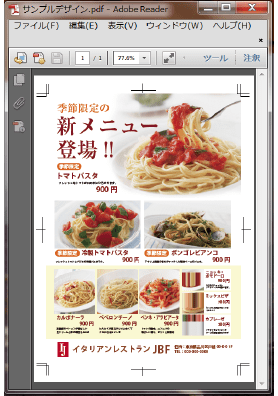
PDF入稿のメリット、デメリット
PDF入稿することで、5つのメリット、そして3つのデメリットが生まれます。まずは、メリットについて紹介いたします。
【メリット】
■ソフトに依存しない出力
PDF入稿においての最大のメリットは、ファイルサイズを小さくできることです。データの中には画像やイラストを用いる場合もあり、このまま送付してしまうとアップロードに時間が掛かったり、もしくは上手くアップロードが出来なかったりします。しかしPDF入稿では、画像の圧縮が行われるため、ファイルサイズを出来るだけ小さくし、印刷会社へ送付されるため、容量の心配をする必要が無くなるでしょう。
■信頼のできるファイル形式
PDFは、長年多くのユーザーから愛され続けているファイル形式です。現に、”トラブルが少ないファイル形式”とも言われているほど。信頼のできるファイル形式を用いることで、印刷会社と円滑に作業がすすむことでしょう。
■リンクファイルが不要
PDFは画像を埋め込むことができるため、入稿時にリンクファイルを添付する必要なくなります。通常、画像データをリンクしていると、入稿時に画像の入稿漏れがあると画像のリンクが切れてしまうため再入稿となってしまいます。しかしPDF入稿にすることで、画像が自動的に埋め込まれるため、リンク切れのトラブル防止になります。
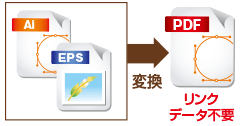
■フォントが埋め込める
PDF入稿をすることで、データ中に使用したフォントのデザイン情報を埋め込むことができるため、印刷会社側のデバイスに同じフォントがなくても出力が可能です。
一般的に他デバイスへ入稿する際は、”文字のアウトライン化”といって、文字情報を図形化して文字化けを予防するのですが、時間と手間がかかります。また”文字のアウトライン化”によって、印刷トラブルを引きかねません。その点PDF入稿では、この作業をする必要がなく、自動的にフォントのデザイン情報が埋め込まれるため、印刷の品質を落とす心配は不要と言えるでしょう。
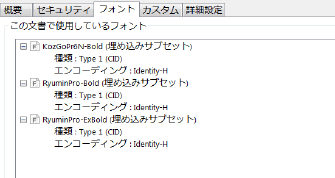
【デメリット】
続いて、デメリットについて紹介いたします。
■どんなPDFでも印刷に適したPDFというわけではない
PDFは変換設定で様々な種類が作れ、ファイル容量を調整できます。その為、印刷に使うPDFは印刷に適した「印刷用PDF」に変換する必要があります。印刷に必要な諸条件をクリアしていないと、本来のデータの色味とは異なったものになったり、画像の解像度が落ちてしまったりするかもしれません。また、再入稿となってしまう場合があります。
■PDFでの修正は時間を要する
PDFは画像やフォントデータを埋め込み、一つのデータとして変換するファイル形式です。そのため、PDF作成後に間違いなどがあって修正したくても、時間が掛かってしまいます。なお、印刷会社にデータの受け渡しが完了したとしても、修正依頼があるかもしれません。したがって、PDFに変換する前のデータ(ネイティブデータ)は削除せず残しておきましょう。
■注釈機能で編集された部分は、印刷に反映されない
PDFでは注釈機能などを編集で追加することができますが、注釈機能で編集された部分は、印刷に反映されない場合があります。
その場合、注釈した部分を出力してもらい、コメントとして読み込めば、PDFで注釈部分を閲覧するこは可能でしょう。また、「設定」で注釈部分が非表示になっているかもしれないため、一度「設定」を見直してみましょう。
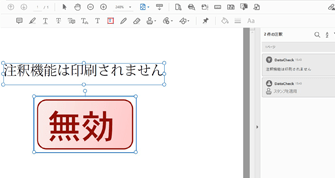
印刷用のPDFへ変換する時の注意点(Illustrator、InDesign編)
印刷に適したPDFにするためには、手順が必要です。印刷に適した条件に満たしていないと印刷用データとして使えなかったり、品質が低下してしまう恐れがあるので注意しなければなりません。
アプリケーションごとのテクニカルガイドをご用意しております。詳細な手順についてはそちらをご覧ください。こちらでは、印刷に適したPDF変換時の注意点をご説明していきます。
下記ではIllustrator、InDesignでの注意点をご説明しております。
※各アプリケーション、バージョンによって設定が異なるためそれぞれのテクニカルガイドをご確認ください。
※WordやPowerPointなどのオフィス系アプリケーションでのご入稿の際の注意点は「オフィスデータPDF入稿ガイド」よりご確認ください。
PDFは2001年にISO(国際標準化機構)で世界的な標準ルールを策定しました。PDF/Xはブラインドデータ交換(一方通行でのデータ受け渡し)のルールで正しく作られていれば出力トラブルはほとんど起きません。
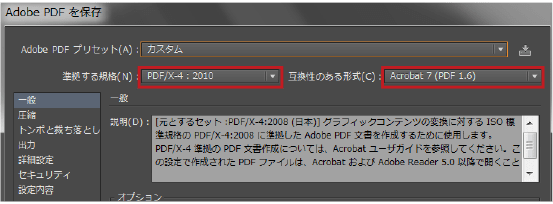
一般の設定はオプションのチェックを「サムネールに埋め込み」だけチェックを入れてください。
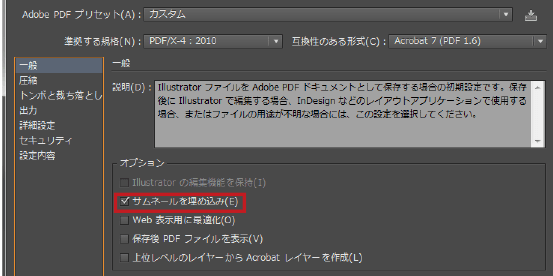
PDFの特徴として「同じ環境、同じアプリケーション、同じフォントが必要ない」ということがあります。しかし、フォントが埋め込まれていなければレイアウトが崩れ、トラブルの原因になってしまいます。念のため、可能であればフォントをアウトライン化してください。
埋め込みの確認はメニューバーの「ファイル」→「プロパティ」→「フォント」で確認することができます。フォント名の横に「埋め込みサブセット」と表示されていればフォントが埋め込まれています。
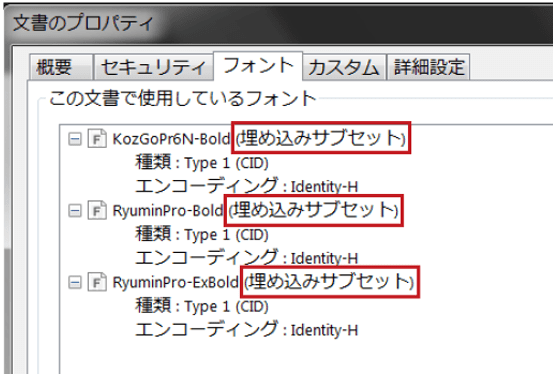
PDF変換の際に元のデータのカラー設定が適切でないと1色データが4色データに変換されてしまったり、ブラックがリッチブラックになってしまう場合があるため、アプリケーションごとのPDF作成方法にご注意いただき、ご入稿前に作成したPDFを再度ご確認ください。
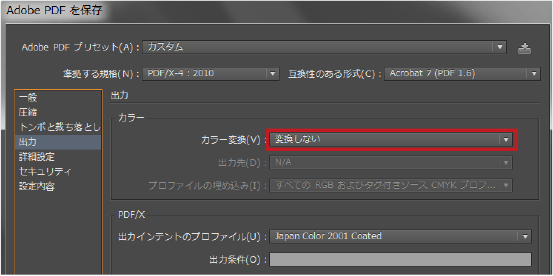
色基準はJapan Caolor 2001Cated(日本の標準印刷色規格)を選択する必要があります。印刷機の能力を活かし精度の高いカラーマネージメントを行うためには、印刷機固有の色基準を使用します。原稿や画像に対するICCプロファイルの埋め込みは使用しないでください。
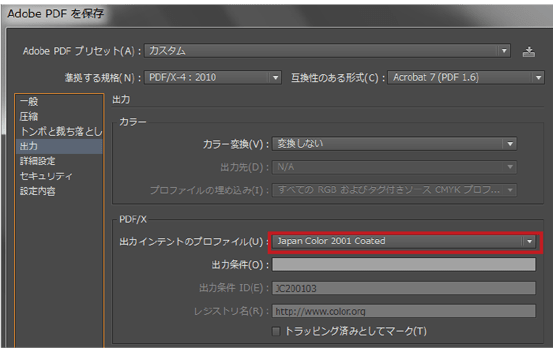
※お客様で固有のプリセット設定をしていただいても刷版時に自動的に破棄されます。
ご注意ください。
PDF作成時の設定で、「カラー画像」「グレースケール画像」「モノクロ画像」を【ダウンサンプルしない】で設定し、圧縮は【ZIP】で作成してください。
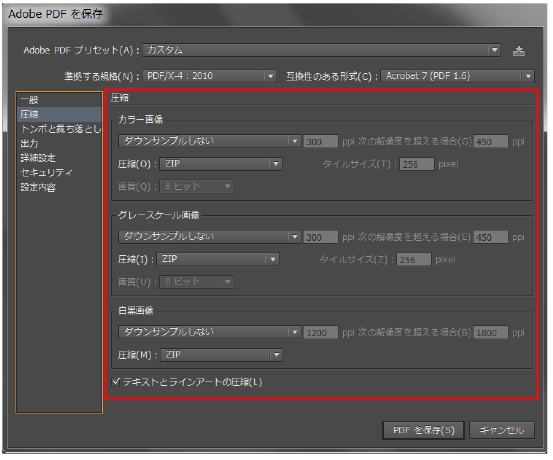
PDFには文書の改ざんを防いだり、閲覧制限をかけたりといったセキュリティを設定することができます。
しかしこの機能があると印刷工程に進むことができないため設定しないでください。
制作したアプリケーションでは適切な解像度の画像であってもPDFへ変換したときに解像度が下がってしまう場合があります。アプリケーションごとのPDF作成方法にご注意いただき、ご入稿前に作成したPDFを再度ご確認ください。
完成したPDFをご入稿前する前に、一度ご確認ください
●サイズがあっているか
●塗り足しがあるか、文字化け、体裁崩れがないか>…等
●影、透かし合成等の透明効果がきちんと表現されているか
●データの容量は合計2GB以下になっているか
※印刷に適したPDFになっていないデータに関してはデータ不備として再入稿になりますので予めご了承ください。
[参考文献]
『改訂版 印刷発注の基本がわかる本』(2010)藤本隆著/日本能率協会マネジメントセンター
まとめ
今回は、PDF入稿のメリットデメリット、そしてPDFへの変換方法や注意点についてご紹介いたしました。
PDF変換することで、スムーズにやりとりが行えることはもちろん、安心感を持ちながら印刷を依頼することが可能です。
弊社JBFでは、お客様からお預かりしたPDFデータを、しっかりデータチェックして印刷させていただきます。
ご不明な点はぜひお気軽にお問い合わせください。弊社スタッフが全力でサポートさせていただきます。

- データ作成について

Microsoft Officeのデータをモノクロデータにする方法をご紹介しています。データの一部カラーが残っていると再入稿になる場合があります。

ビジネスにおける封筒印刷の基礎知識と注意点について説明しています。サイズや形状に関する基礎から相手に送るときに気を付けたい宛名書きのポイントや印刷データ作成時の注意点を解説しています。

印刷用紙厚さは「kg」で表します。印刷通販でご注文の際に紙を選ぶときに重要な知識です。基本を知ってチラシやフライヤー、冊子など仕上がりや加工、使用する用途によって適切な厚みを選びましょう。

私製はがき(ポストカード)をつくるときの注意点をご紹介しています。私製はがきを通常はがき料金で送るには作成時に注意したいルールがあります。その規定を理解してDMや挨拶状の作成に活かしてください。
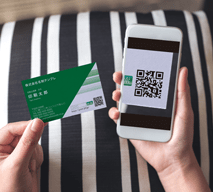
フライヤーやDM、名刺に便利なQRコードの掲載の注意点をご紹介しています。QRコードはスマホや携帯などのアプリで簡単にWEBサイトや連絡先登録などへの誘導することができるので大変便利です。























































































